Antu est un magnifique thème d'icônes KDE qui redessine le look terne et par défaut de Breeze en un style coloré et élégant. C'est un excellent thème d'icônes à utiliser si vous trouvez les icônes KDE d'origine ennuyeuses.
Bien qu'Antu soit une ré-imagination des icônes Breeze du bureau KDE Plasma , il est également compatible avec tous les autres environnements Linux grand public. Voici comment faire fonctionner Antu sur votre système Linux.
Installer Git sur Linux
Le thème d'icônes Antu est hébergé sur GitHub et y est en cours de développement. Du coup, si vous voulez mettre la main sur les icônes, vous devez installer l'outil « Git ». Malheureusement, sur de nombreux systèmes d'exploitation Linux, cet outil n'est pas installé par défaut.
Pour installer l'outil Git sur votre PC Linux, ouvrez une fenêtre de terminal en appuyant sur Ctrl + Alt + T ou Ctrl + Shift + T sur le clavier. Ensuite, avec la fenêtre du terminal ouverte, suivez les instructions de ligne de commande qui correspondent à votre système d'exploitation Linux.
Ubuntu
Sur Ubuntu, installez Git avec la commande Apt suivante .
sudo apt installer git
Debian
Ceux sur Debian Linux peuvent installer Git avec Apt-get .
sudo apt-get install git
Arch Linux
Sur Arch Linux, installez Git avec la commande Pacman .
sudo pacman -S git
Feutre
Sur Fedora Linux, l'application Git est déjà installée. Cependant, si ce n'est pas le cas, utilisez la commande dnf suivante .
sudo dnf installer git
OuvrirSUSE
Installez l'outil Git sur OpenSUSE Linux avec la commande Zypper .
sudo zypper installer git
Téléchargement d'icônes Antu sous Linux
Maintenant que l'outil Git est installé sur Linux, il est temps de télécharger la dernière version du thème d'icônes Antu. Pour ce faire, ouvrez une fenêtre de terminal et utilisez la commande git clone ci-dessous.
git clone https://github.com/fabianalexisinostroza/Antu-icons.git
Autorisez la commande git clone à télécharger les fichiers d'icônes Antu sur votre PC Linux. Une fois le téléchargement terminé, un dossier intitulé "Antu-icons" apparaîtra dans le répertoire de base (~). Vérifiez les fichiers dans le dossier "Antu-icons" avec la commande ci-dessous.
ls ~/Antu-icons
Installer les icônes Antu sous Linux
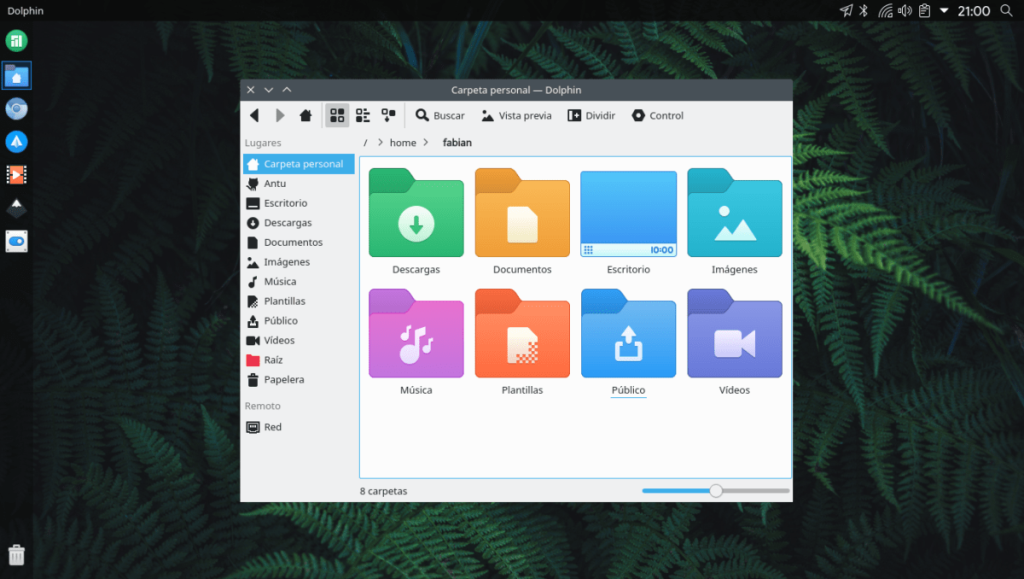
Il existe deux façons d'installer le thème d'icônes Antu sur Linux. La première façon est en tant qu'utilisateur unique, où seul l'utilisateur qui configure les icônes pourra les utiliser dans son environnement de bureau. La deuxième méthode concerne l'ensemble du système, ce qui rend les fichiers d'icônes disponibles pour chaque utilisateur Linux qui se connecte au bureau. Dans ce guide, nous passerons en revue les deux manières de configurer Antu.
Installer pour un seul utilisateur
Pour installer les icônes Antu sur votre PC Linux en tant qu'utilisateur unique, commencez par utiliser la commande mkdir pour créer un nouveau dossier avec l'étiquette « .icons » dans le répertoire de base. Le dossier ".icons" est l'endroit où les icônes Antu iront.
mkdir -p ~/.icons
Après avoir créé le dossier « .icons » sur votre PC Linux, utilisez la commande mv pour y placer les « icônes Antu ».
mv ~/Antu-icons/ ~/.icons/
Une fois que le dossier « Antu-icons » se trouve dans le répertoire « .icons », l'installation est terminée. Pour vérifier que l'installation s'est bien déroulée, exécutez la commande ls ci-dessous.
ls ~/.icons | grep Antu-icones
Si l'installation ne se passe pas correctement, vous ne verrez pas "Antu-icons" dans l'invite du terminal. Pour résoudre ce problème, réexécutez les instructions d'installation.
Installer à l'échelle du système
Pour installer le thème d'icônes Antu à l'échelle du système, vous devez obtenir un accès root dans le terminal Linux. La raison pour laquelle root est requis est qu'il n'est pas possible de modifier les icônes du système avec un utilisateur traditionnel.
Connectez-vous à l'utilisateur root dans la fenêtre de votre terminal à l'aide de la commande sudo -s . N'utilisez pas su ! En vous connectant à root avec sudo -s , vous restez dans le répertoire home, où se trouve le dossier « Antu-icons ».
sudo -s
Une fois que la fenêtre du terminal a un accès root, utilisez la commande mv pour installer les icônes Antu.
mv Antu-icons/ /usr/share/icons/
Vérifiez que l'installation a réussi en exécutant la commande ls suivante .
ls /usr/share/icons/ | grep Antu-icones
Si l'installation réussit, "Antu-icons" apparaîtra dans l'invite du terminal. Si ce n'est pas le cas, réexécutez les commandes ci-dessus et réessayez.
Activer le thème d'icônes Antu sur Linux
Maintenant que le thème d'icônes Antu est installé sur votre PC Linux, il doit être activé pour que votre environnement de bureau l'utilise comme thème d'icônes par défaut.

Pour modifier le thème d'icônes par défaut sous Linux, ouvrez « Paramètres système » et recherchez « Apparence » ou « Icônes ». À partir de là, parcourez la liste des icônes et remplacez-la par "Antu". Dès que le thème d'icônes par défaut sur le bureau est remplacé par « Antu » dans les paramètres, toutes les icônes doivent être mises à jour instantanément vers le nouveau thème.
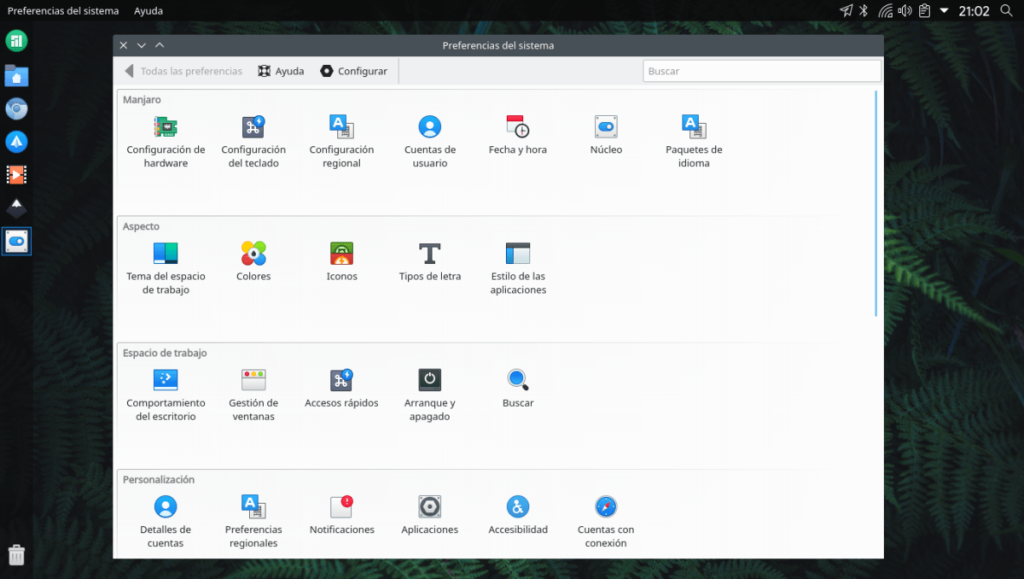
Rencontrez-vous des problèmes pour définir le thème d'icônes Antu sur votre environnement de bureau Linux ? Consultez la liste ci-dessous pour obtenir de l'aide sur la configuration des thèmes d'icônes sur Linux !

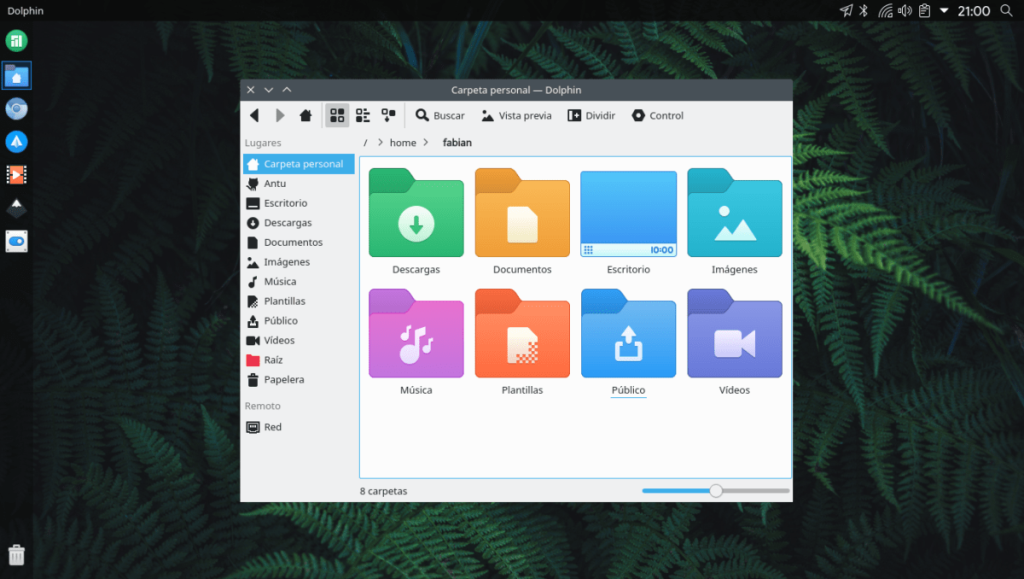

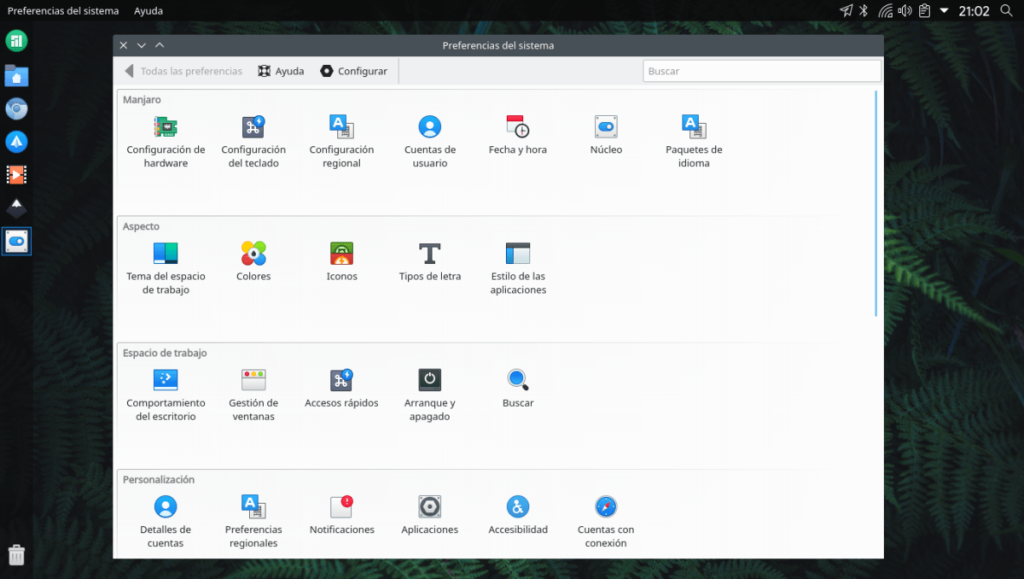



![Téléchargez FlightGear Flight Simulator gratuitement [Amusez-vous] Téléchargez FlightGear Flight Simulator gratuitement [Amusez-vous]](https://tips.webtech360.com/resources8/r252/image-7634-0829093738400.jpg)




